ハードドライブへのアクセスを回復し、ハードドライブを開けないエラーを修正する方法

この記事では、ハードドライブが故障した場合に、アクセスを回復する方法をご紹介します。さあ、一緒に進めていきましょう!
「Hey Google」や「OK Google」と言うのは非常に覚えやすいですが、しばらくすると少し退屈になるかもしれません。現在のウェイク ワードが少し古くなってきたため、新しいウェイク ワードをいくつか試してみたいと思います。

Google アシスタントはどの程度カスタマイズ可能ですか? ウェイクワードを変更することはできますか? この記事では、Google アシスタントのウェイクワードについて説明し、その過程でいくつかのトリックを説明します。
Google アシスタントの驚くべき機能
Google は、アシスタントで実行できるすべての驚くべき機能のリストを改善し、拡張し続けています。簡単な音声コマンドで多くのことを実行できるため、私たちの生活が楽になります。
たとえば、Google アシスタントに家の照明のオン/オフや温度の調整を依頼できます。シンプルな探索ボタンを使用して、スマートフォンや PC で利用可能なアプリを簡単に参照できます。
そして、個人の Google アシスタントを呼び出すにはどうすればよいでしょうか? よく知られている「Hey Google」または「OK Google」フレーズを使用します。残念ながら、Google はカスタマイズ オプションをすべて備えていますが、後で詳しく説明するように、Google のウェイク ワードを変更するオプションをまだ提供していません。

ウェイクワードを別のものに変更できますか?
現時点では、ウェイクワード「Hey Google」と「OK Google」を別のものに変更することはできません。
Google によると、新しいウェイクワードの追加には十分な関心が示されていないそうです。とはいえ、将来的には新しいアップデートでカスタムウェイクワードオプションが提供される可能性があります。私たちがそう言ったのは、Google にこの機能の実装を促すためにできることが 1 つあるからです。Googleフィードバック オプション。
Google が現時点で現在のウェイクワードで十分だと考えている理由は複数あります。
カスタム単語を追加すると、Google アシスタントがユーザーの要求を正確に理解できず、間違いを犯す可能性が高くなります。また、一部のユーザーは、Google アシスタントの名前に興味を示しています。しかし、アシスタントを使用している家族の誰かが同じ名前を持っている場合、これはおそらく混乱を引き起こすでしょう。
さらに、ウェイクワードは性別に依存しません。3 番目の理由は、ランダムな会話で簡単に出てくる 1 つの単語よりも 2 つの単語からなるフレーズのほうが効果的であるため、意図していなくてもアシスタントを起こしてしまうためです。
スマートフォンで Google アシスタントを使用する
Google アシスタントを使用すると、両手がふさがっていてもスマートフォンでさまざまなタスクを完了できます。夕食のために野菜を切っているときや、テレビを修理している途中であっても、誰かに電話したり、Bluetooth などの携帯電話の機能の一部を使用したりできないわけではありません。
電話がロックされている場合でも、「OK Google、キャサリンに電話して」または「OK Google、電話を切って」と言うだけです。魔法のウェイクワードはアシスタントをすぐに起動します。ただし、最初にこの機能をオンにする必要があります。ウェイク ワードは iOS と Android の両方で使用できます。
Android ユーザーは次の手順に従って Google アシスタントを有効にできます。

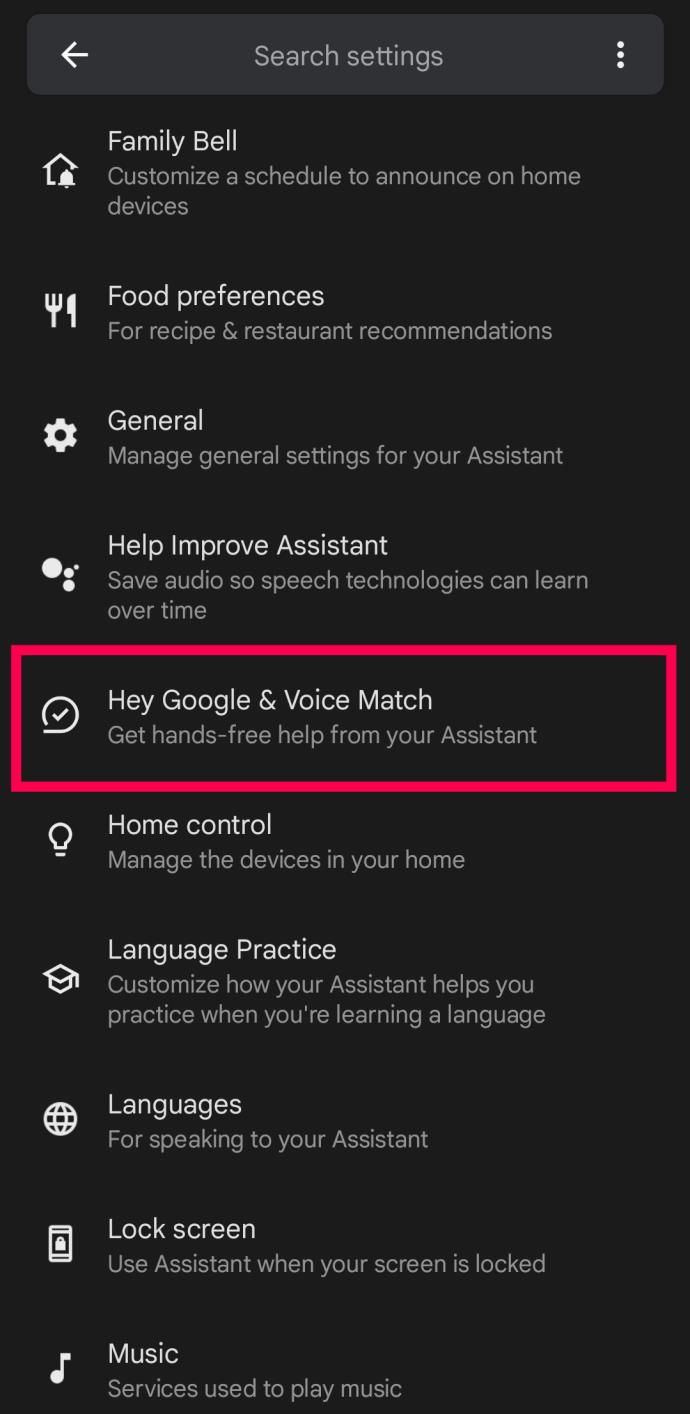
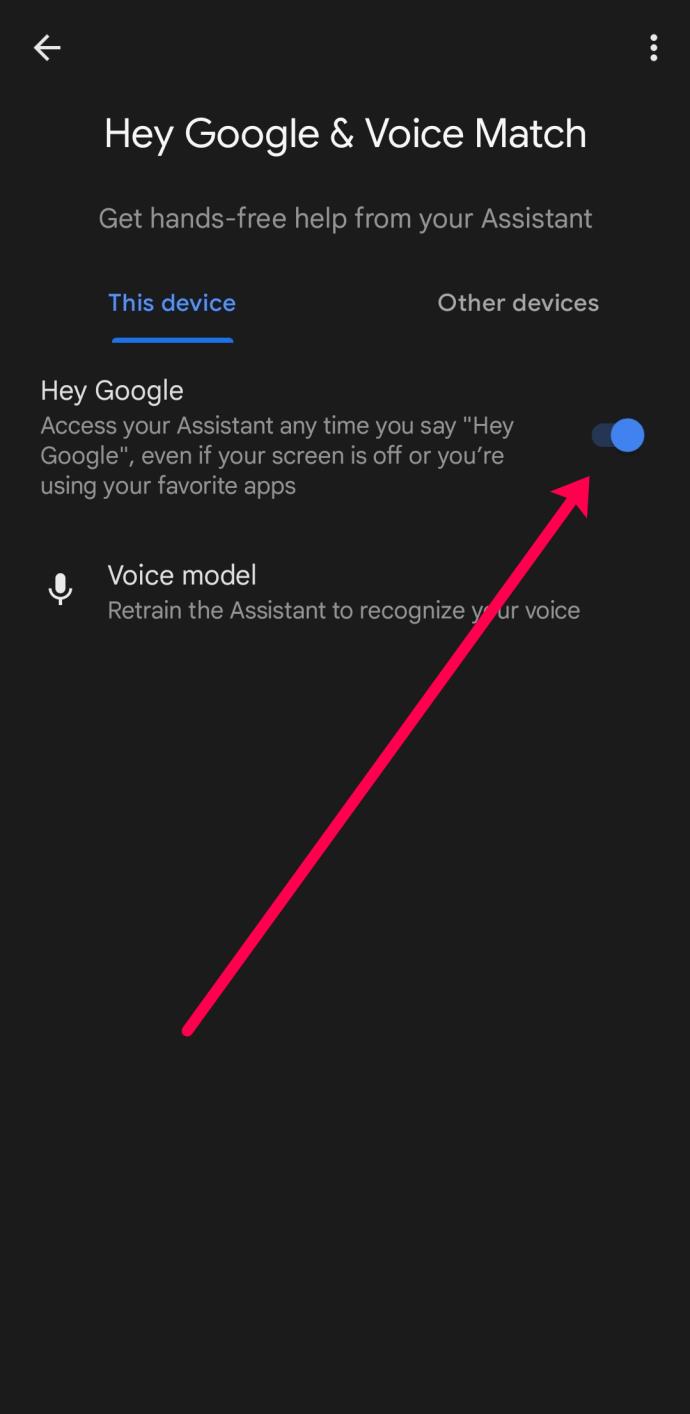
ここで、「OK Google」と言うと、アシスタントが応答して、あなたが話すのを待ちます。「Hey Google」オプションがすでにオンになっている場合は、「音声モデル」オプションをタップして、音声アシスタントがあなたの声を認識できるように再トレーニングします。
iOS ユーザーの場合、選択肢はさらに限られています。残念ながら、iPhone は「Hey Siri」のように「Hey Google」に応答しません。ただし、ウェイク ワードを使用して Google アシスタントを起動することはできます。ただし、最初に Google アプリをダウンロードして開く必要があります。
Google でこの機能を有効にするには、次の手順を実行します。
Android ユーザーほど直感的ではありませんが、iPhone でも Google ウェイク ワードを使用できます。
その他の優れた機能
Google アシスタントを使って本当に楽しい時間を過ごすことができます。声を変更してジョン・レジェンドのような声にすることもできます。家族全員が Google Home デバイスで Google アシスタントを使用している場合は、各個人に異なる音声を設定でき、アシスタントは選択した音声を使用して全員に応答します。
Google アシスタントは、必ずしも具体的でなくても、関連する質問を理解します。たとえば、「Teenage Love Affair」を歌っているのは誰ですか?と尋ねるとします。そして「彼女の最初のアルバムを再生」と言うと、アシスタントがアリシア キーズの最初のアルバムを再生します。ルーチンを作成する方がはるかに簡単な場合は、3 つの連続したコマンドを入力し、アシスタントがそれらのコマンドを実行することを期待することもできます。ルーチンとは、設定したフレーズによってトリガーされたときに Google アシスタントが実行する一連の連続したタスクです。
たとえば、テレビをつけたり、温度を調整したり、玄関のドアのロックを解除したりしたい場合は、ルーチンに「おはよう」という名前を付け、「OK Google、おはよう」と言うことで開始できます。
ご自宅がバイリンガルの場合、Google アシスタントは 2 つの言語で同時にお手伝いします。現在、英語、スペイン語、フランス語、ドイツ語、イタリア語、日本語がサポートされています。
Googleアシスタントの音声を変更する方法
Google Home デバイスで Google アシスタントの音声を変更したい場合の方法は次のとおりです。
アシスタントをカスタマイズすることもできます
ただし、Google アシスタントのウェイクワードを変更できないことにがっかりしないでください。幸いなことに、声やアクセントは変更できるので、毎日同じ古いトーンを聞く必要はありません。Google アシスタントを楽しく興味深いものにするためのオプションが多数あります。Google のサポートが必要なくなった場合は、ウェイク ワードをオフにし、再度必要になったときにオンに戻すことができます。
Google アシスタントを使用していますか? あなたの好きな声とアクセントは何ですか? 以下のコメント欄で教えてください。
この記事では、ハードドライブが故障した場合に、アクセスを回復する方法をご紹介します。さあ、一緒に進めていきましょう!
一見すると、AirPodsは他の完全ワイヤレスイヤホンと何ら変わりません。しかし、あまり知られていないいくつかの機能が発見されたことで、すべてが変わりました。
Apple は、まったく新しいすりガラスデザイン、よりスマートなエクスペリエンス、おなじみのアプリの改善を伴うメジャーアップデートである iOS 26 を発表しました。
学生は学習のために特定のタイプのノートパソコンを必要とします。専攻分野で十分なパフォーマンスを発揮できるだけでなく、一日中持ち運べるほどコンパクトで軽量であることも重要です。
Windows 10 にプリンターを追加するのは簡単ですが、有線デバイスの場合のプロセスはワイヤレス デバイスの場合とは異なります。
ご存知の通り、RAMはコンピューターにとって非常に重要なハードウェア部品であり、データ処理のためのメモリとして機能し、ノートパソコンやPCの速度を決定づける要因です。以下の記事では、WebTech360がWindowsでソフトウェアを使ってRAMエラーをチェックする方法をいくつかご紹介します。
スマートテレビはまさに世界を席巻しています。数多くの優れた機能とインターネット接続により、テクノロジーはテレビの視聴方法を変えました。
冷蔵庫は家庭ではよく使われる家電製品です。冷蔵庫には通常 2 つの部屋があり、冷蔵室は広く、ユーザーが開けるたびに自動的に点灯するライトが付いていますが、冷凍室は狭く、ライトはありません。
Wi-Fi ネットワークは、ルーター、帯域幅、干渉以外にも多くの要因の影響を受けますが、ネットワークを強化する賢い方法がいくつかあります。
お使いの携帯電話で安定した iOS 16 に戻したい場合は、iOS 17 をアンインストールして iOS 17 から 16 にダウングレードするための基本ガイドを以下に示します。
ヨーグルトは素晴らしい食べ物です。ヨーグルトを毎日食べるのは良いことでしょうか?ヨーグルトを毎日食べると、身体はどう変わるのでしょうか?一緒に調べてみましょう!
この記事では、最も栄養価の高い米の種類と、どの米を選んだとしてもその健康効果を最大限に引き出す方法について説明します。
睡眠スケジュールと就寝時の習慣を確立し、目覚まし時計を変え、食生活を調整することは、よりよく眠り、朝時間通りに起きるのに役立つ対策の一部です。
レンタルして下さい! Landlord Sim は、iOS および Android 向けのシミュレーション モバイル ゲームです。あなたはアパートの大家としてプレイし、アパートの内装をアップグレードして入居者を受け入れる準備をしながら、アパートの賃貸を始めます。
Bathroom Tower Defense Roblox ゲーム コードを入手して、魅力的な報酬と引き換えましょう。これらは、より高いダメージを与えるタワーをアップグレードしたり、ロックを解除したりするのに役立ちます。













